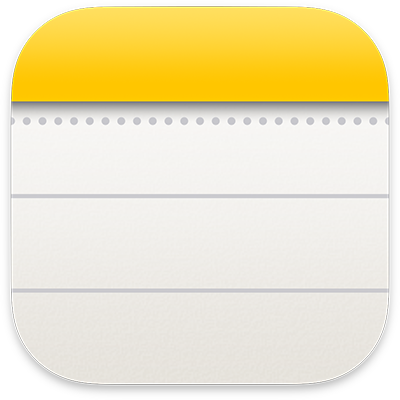
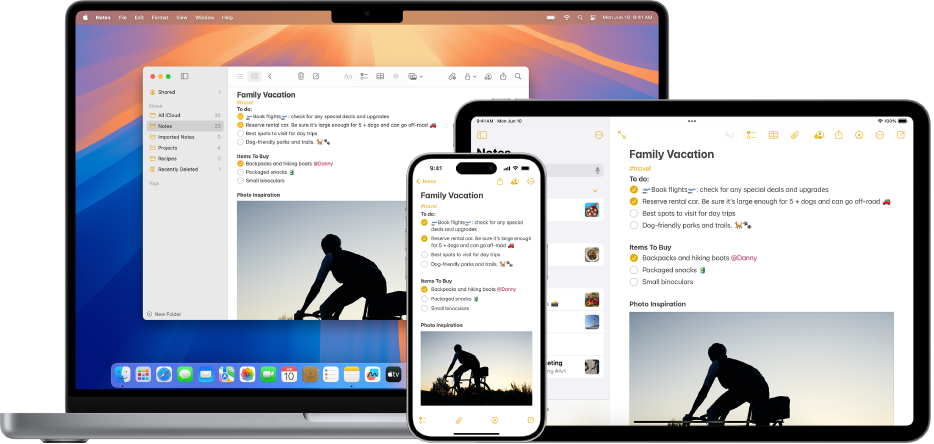
Primers passos amb l’app Notes
Apunta una idea ràpida o escriu notes més llargues i detallades. Coneix els requisits per començar a utilitzar l’app Notes del Mac.
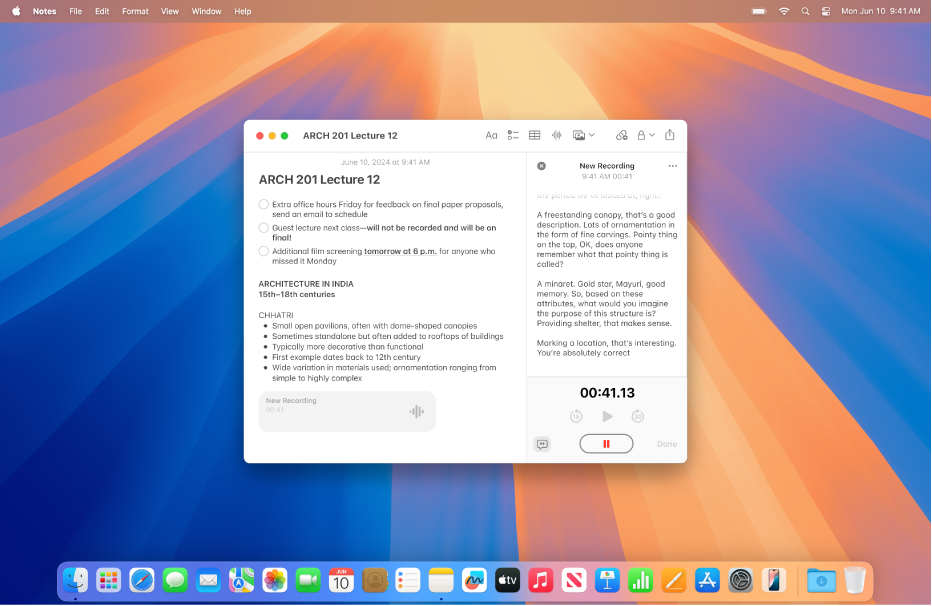
Gravar i transcriure àudio
Grava sessions d’àudio directament a la nota i genera la transcripció en temps real de l’àudio. Pots fer cerques a les transcripcions per trobar el moment exacte que vols.
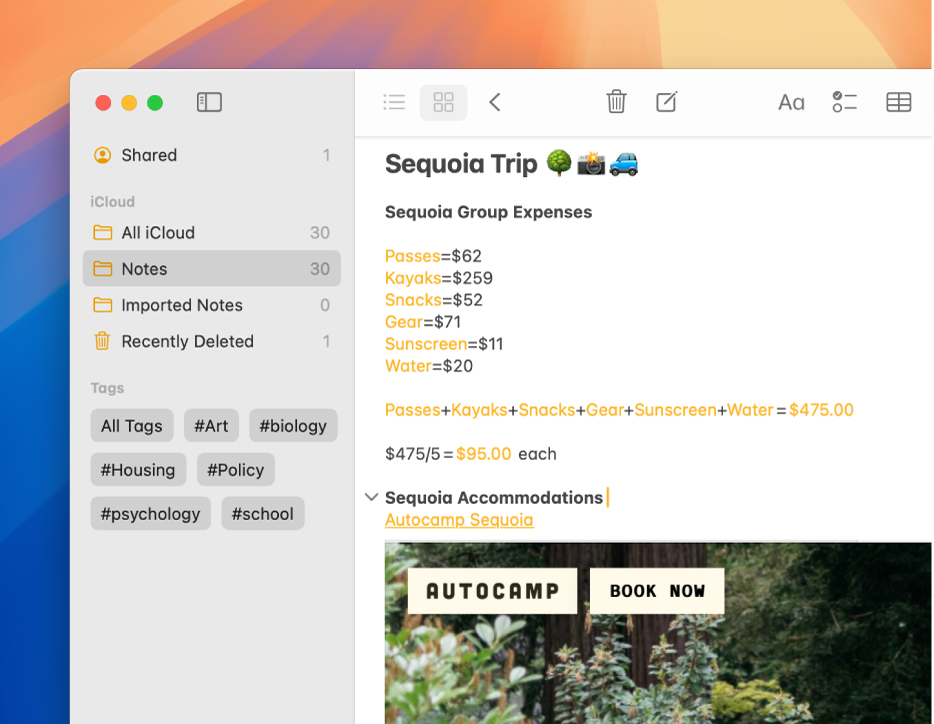
Fer càlculs, avaluar expressions i molt més
Pots calcular les respostes d’expressions aritmètiques bàsiques i complexes i, fins i tot, fer servir variables, directament a l’app Notes. Així que escrius el signe d’igual, l’app Notes resol les expressions al lloc corresponent.
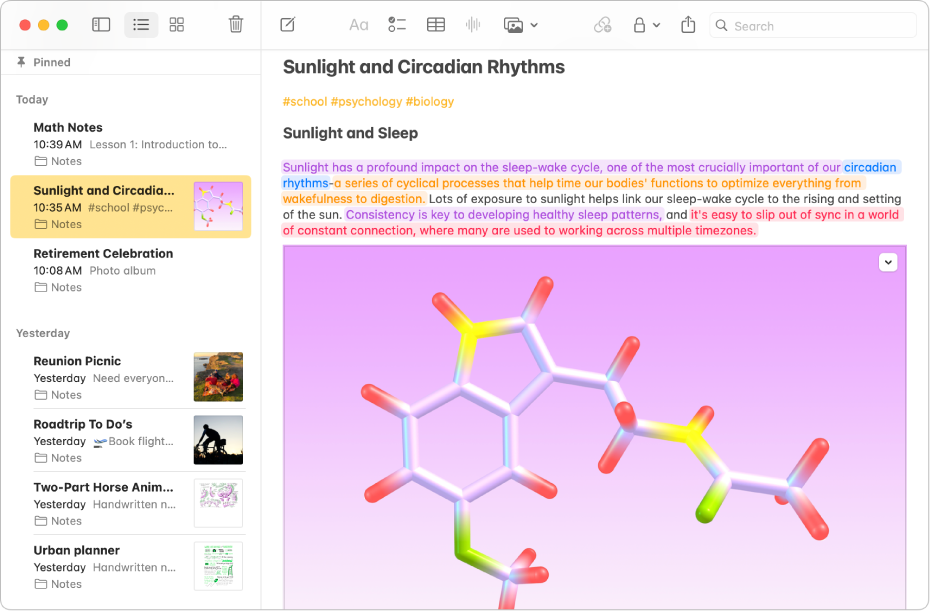
Afegir codis de color al teu món
Amb la nova funció de l’estil de ressaltat, pots marcar ràpidament les notes i destacar-ne text.
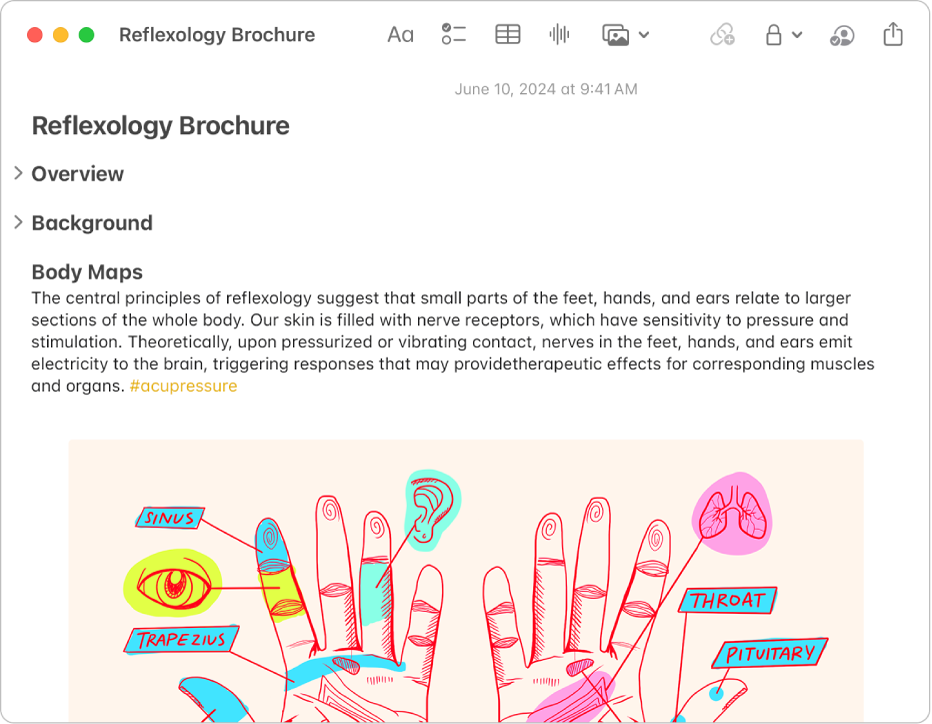
Seccions replegables
Simplifica i oculta text amb capçaleres de seccions replegables perquè sigui més fàcil gestionar les notes amb més text.
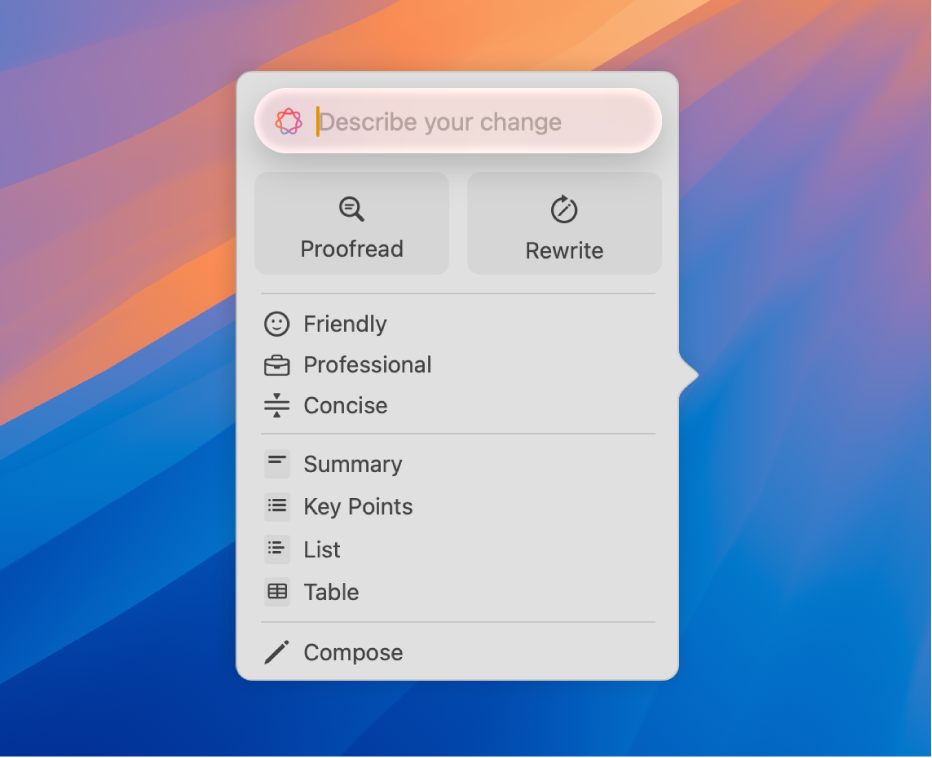
Trobar les paraules perfectes
Amb l’Apple Intelligence, pots utilitzar les eines d’escriptura per resumir el text seleccionat amb un clic, corregir la feina feta i escollir la redacció i el to adients.
Per explorar el manual d’ús de l’app Notes, fes clic a “Taula de contingut” a la part superior de la pàgina o introdueix una paraula o frase al camp de cerca.